1.准备
你可能提前需要准备的东西如下:
- 16GB or 32GB 的SanDisk内存卡(注意是以前那种放在手机上,很小的哦)
- 一根最普通不过的usb安卓数据线(not type-c)
- u盘格式化工具(推荐使用 SDFormatter)
- 系统烧写工具(Win32DiskImager)
- 树莓派系统(可以去官网下载)
我使用的是Raspbian Stretch Lite这个系统镜像,这个系统是官方制作的,lite是无桌面版的,只有黑漆漆的控制台,优点是体积小,省性能和内存。
名字带有desktop的是有桌面ui的,对不熟悉liunx系统的朋友可能更友好,但是体积很大,占用的性能也会更高。
2.安装系统镜像
2.1下载好你需要的系统镜像后,如下图
2.2 使用Win32DiskImager往内存卡中写入镜像
把内存卡插入读卡器后,插入电脑。
打开Win32 DiskImager软件后,选择img镜像,设备选择你的U盘,然后点击写入就可以了,写入完成后会弹出成功的提示框。
2.3 修改boot分区的文件
先别急着拔出读卡器,此时,我们电脑可以看到u盘中只有一个名为boot的分区,大小可能只有40MB左右,不要着急,因为window不识别内存卡中liunx系统的其他分区。
2.3.1新建ssh文件
因为我们的zero w有一个mini hdmi的接口,但是我不需要屏幕,所以需要使用ssh连接到zero w中的系统,所以需要在第一次开机就能开启ssh功能。
我们进入boot分区内,然后新建一个名为ssh的文件,注意不要后缀名!!!!也不要往里面写任何东西!!
2.3.2新建wpa_supplicant.conf文件
因为ssh连接是需要ip地址的,所以我们需要将zero w在第一次开机自动连接wifi,使其和我们的电脑处于一个局域网,这样我们才可以通过ssh连接到zero w的系统。
同样的在boot分区内,新建一个名为wpa_supplicant.conf的文件,然后往里面写入如下内容后保存:
country=CN
ctrl_interface=DIR=/var/run/wpa_supplicant GROUP=netdev
update_config=1
network={
ssid="你的wifi名字"
psk="你的wifi密码"
}
3.组装最小主机并连接
取出读卡器中的内存卡,然后插入到zero w中,使用一根USB安卓数据线连接电源(5V1A)即可。
等待几分钟,期间我们的zero w的指示灯会一直闪烁,很正常,等待指示灯常亮的时候,我们去路由器上,查看一下树莓派的ip地址。
我的zero w的ip为192.168.3.26,然后使用ssh连接工具(推荐使用putty)连接树莓派,初始账户为pi,密码是raspberry。
连接成功,如上图所示。这样我们的系统就正确无误的安装好了。
ps: 如果是手机开启热点当做一个路由器的话,咱们手机下载一个名叫android terminal的app,然后输入
ip neigh指令,就可以查到连接到手机的设备的ip信息了。
4. 优化系统
4.1为树莓派更换国内镜像源
修改软件更新源
首先为树莓派更换国内镜像源,在终端输入:
sudo nano /etc/apt/sources.list
用 # 号将原来的国外镜像源注释掉,并添加国内源,我用的是清华源,在文件后添加如下代码
deb http://mirrors.tuna.tsinghua.edu.cn/raspbian/raspbian/ buster main contrib non-free rpi
#deb-src http://mirrors.tuna.tsinghua.edu.cn/raspbian/raspbian/ buster main contrib non-free rpi
Ctrl+X退出,然后按Y保存
修改系统更新源
终端输入:
sudo nano /etc/apt/sources.list.d/raspi.list
用 # 号将原来的国外镜像源注释掉,并添加国内源,我用的是清华源,在文件后添加如下代码
deb http://mirrors.ustc.edu.cn/archive.raspberrypi.org/debian/ buster main ui
Ctrl+X退出,然后按Y保存
更新树莓派
更新树莓派系统,在终端输入:
sudo apt-get update
更新树莓派软件,在终端输入:
sudo apt-get upgrade
注:仍无法更新,可能是U盘格式化问题,重新擦除U盘所有分区,再进行格式化,可以用windows 10自带磁盘管理 进行抹除,格式化。重新重复以上步骤。
4.2 树莓派设置中文显示
首先,安装中文字体
sudo apt-get install ttf-wqy-zenhei
安装过程中如果碰到(Y/n),都选择Y
安装完毕后执行如下命令进行本地化设置操作:
sudo raspi-config
提示: 按空格键在前面打勾或去掉勾,PageUp PageDown快速翻页,Tab键切换光标位置
4.3 修改时区
使用命令date查看本地的时间
安装NTP
sudo apt-get install ntpdate
选择Asia -->上海
重启生效
sudo reboot
96176433)]](https://imgtu.com/i/gFk8mD)
4.3 修改时区
使用命令date查看本地的时间
安装NTP
sudo apt-get install ntpdate
选择Asia -->上海
重启生效
sudo reboot
文章列表
有什么问题欢迎留言交流
邮箱193201420@qq.com
🐧企鹅 193201420








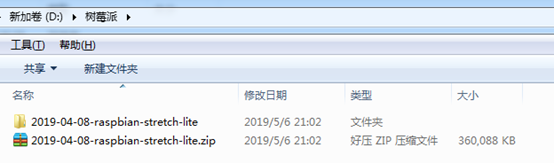
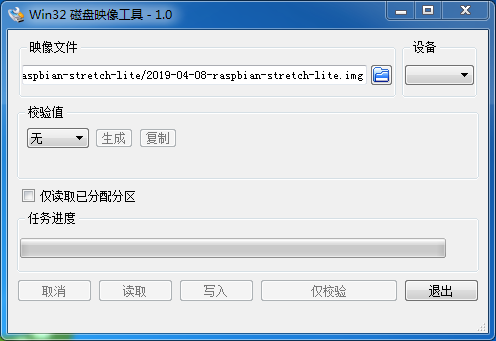
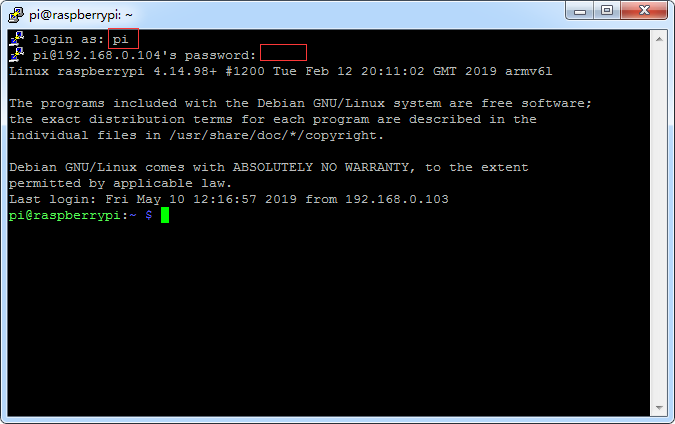


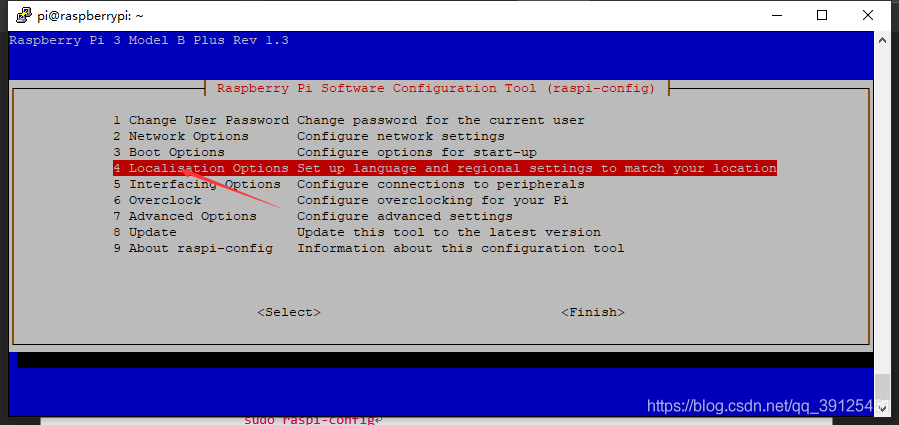
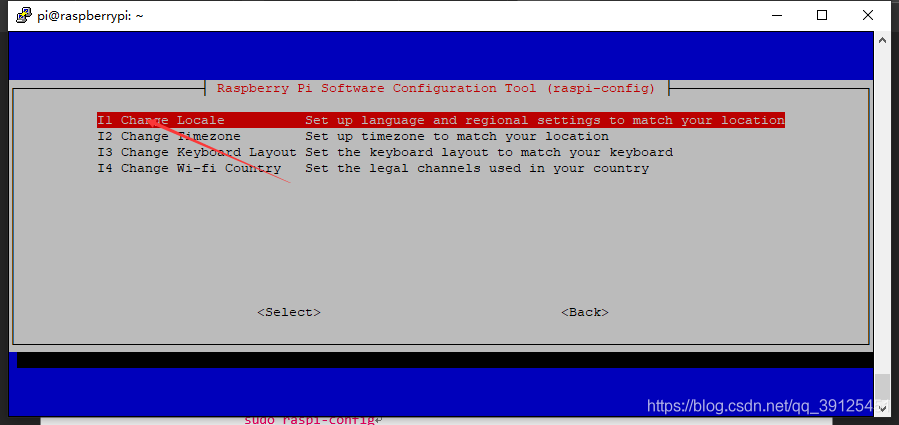
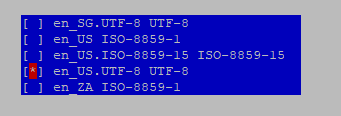
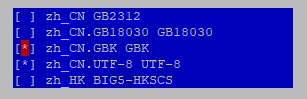
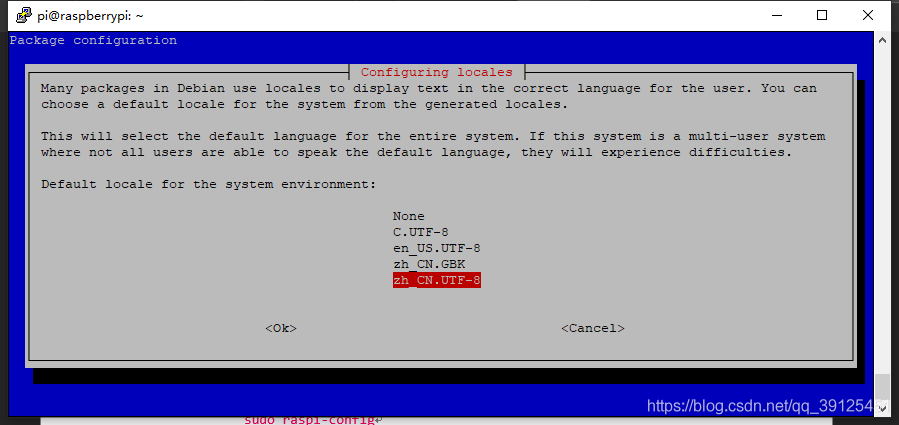















 874
874











 被折叠的 条评论
为什么被折叠?
被折叠的 条评论
为什么被折叠?








